ویدیوی آموزش iOS 9 (قسمت اول: کلید Home)
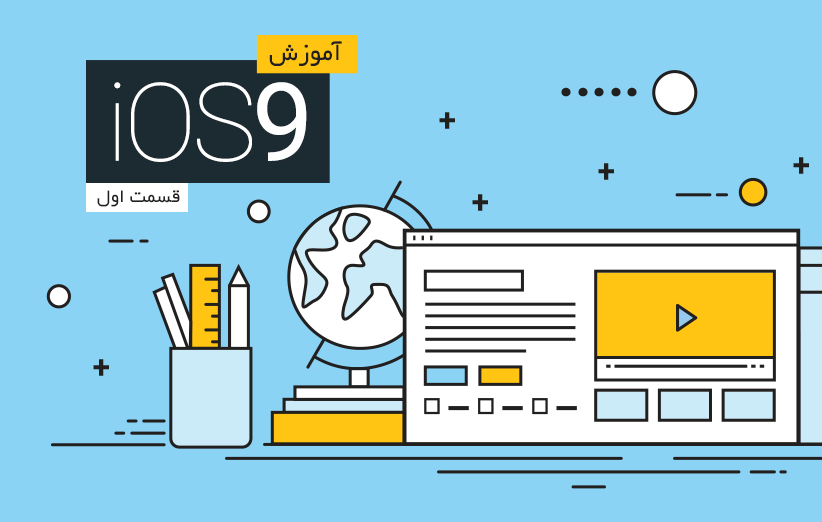
This is a modal window.
Home، یکی از پرکاربردترین کلیدها، در دستگاههای مجهز به سیستمعامل iOS بهشمار میرود. درست مثل نسخههای قبلی، کلید خانه در iOS 9 هم نقش مهمی را برعهده گرفته است.
برای شروع کار با این کلید، یک بار آن را فشار دهید. همانطور که مشاهده میکنید، صفحه نمایش روشن میشود. حالا با حرکت دادن انگشتتان روی صفحهنمایش گوشی از چپ به راست، وارد صفحهی اصلی میشوید. البته اگر برای گوشی کلمهی عبور انتخاب کرده باشید، برای ورود به صفحهی اصلی ابتدا باید کلمهی عبورتان را وارد کنید. همچنین در مراحل بعدی خواهیم گفت که چگونه میتوانید با استفاده از اثر انگشتتان این روند را سریعتر کنید.
بعد از ورود به صفحه اصلی، به دنیای اپلیکیشنهای iOS قدم میگذارید. با حرکت دادن انگشتتان روی صفحه نمایش، به صفحات بعدی منتقل میشوید و میتوانید به برنامههایی که میانبر آنها در این صفحات گنجانده شده، دسترسی داشته باشید.
بیایید وارد یکی از همین برنامهها بشویم. همانطور که میبینید، برای خارج شدن از برنامهها و بازگشت به صفحهی اصلی هیچ میانبری در کار نیست. برای خروج از برنامهها، کافی است یک بار کلید Home را فشار دهید.
البته تمام قابلیتهای این کلید جادویی به اینجا ختم نمیشود. ممکن است بخواهید در هر لحظه تعداد برنامههایی که همزمان درحال اجرا شدن هستند را بدانید. برای اینکار کلید Home را دوبار پشت سرهم فشار دهید. درست است که در مرحلهی قبلی از برنامهی در حال اجرا خارج شدهاید؛ اما دستگاه اپلیکیشن مورد نظرتان را درحالت آماده باش نگه داشته است. برای بستن کامل این برنامهها میتوانید انگشت دستتان را از پایین به بالا روی آنها بکشید.
بیایید دوباره به صفحهی اصلی نگاهی بیاندازیم و با آن بیشتر آشنا شویم. در نوار پایینی صفحه نمایش چهار اپلیکیشن در تمامی صفحات به چشم میخورند. این برنامهها، پرکاربردترین برنامههایی هستند که بهصورت پیشفرض در اختیارتان قرار میگیرند. تعداد این برنامهها در آی پد از چهار به شش اپلیکیشن تغییر میکند.
پوستهی میانی اما صفحات را تشکیل میدهد؛ صفحاتی که اپلیکیشنها را در خود گنجاندهاند. وقتی به قسمت بالایی دستگاه نگاه کنید، نواری باریک به چشمتان میخورد. این نوار نوع اپراتور و نسل آن، اتصال به شبکهی Wi-Fi، ساعت و میزان شارژ باتری را نمایش میدهد.
به نظر میرسد برای شروع کار تاحدودی با کلید Home و کاربردهایاش آشنا شده باشید. اما این تمام داستان کلید Home نیست؛ درویدیوهای آینده در خصوص ویژگیهای دیگر این کلید بیشتر صحبت خواهیم کرد.


اینم باید میگفتین که احتمال شکستن همین کلید Home در مدل های پایین تر که مجهز به اثر انگشت نبودن هم خیلی زیاد بوده. من که می ترسم زیاد فشارش بدم، فقط و فقط برای گرفتن screenshot ازش استفاده میکنم.
وا:|
میانبَر یا میانبُر؟ اگه منظور همون شورتکات باشه که گوینده داره اشتباه میگه